Istruzioni dettagliate per l'uso sono nel manuale
[. . . ] Modello No.
TX-L37V20E TX-L42V20E
Istruzioni per l'uso Televisore LCD
Complimenti per l'acquisto del presente prodotto Panasonic. Prima di utilizzare il prodotto, leggere attentamente le seguenti istruzioni e conservarle per eventuali consultazioni future. Le immagini in questo manuale hanno soltanto uno scopo illustrativo. Fare riferimento alla garanzia pan-europea se è necessario rivolgersi al rivenditore Panasonic locale per l'assistenza.
Italiano
TQB0E0934C
Provate un livello stupefacente di emozioni multimediali
Per la fruizione di ricchi multisupporti
VCR
Amplificatore con sistema di diffusori
Registratore DVD Lettore DVD USB HDD
Questo televisore è progettato in conformità agli standard (aggiornati ad agosto 2009) dei servizi digitali terrestri DVB-T (MPEG2 e MPEG4-AVC(H. 264)), dei servizi digitali via cavo DVB-C (MPEG2 e MPEG4-AVC(H. 264)) e dei servizi digitali satellitari DVB-S (MPEG2 e MPEG4-AVC(H. 264)). [. . . ] 24)
Cambiare di nuovo
Blu
50
Ciascuna modalità di ingresso può essere visualizzata solo sullo schermo principale o sullo schermo secondario. In multi-finestra, l'audio proviene solo dallo schermo principale. In multi-finestra, non è possibile cambiare il rapporto di aspetto. Questa funzione non è utilizzabile con PC, Media Player o servizi di rete. HDMI è disponibile solo per lo schermo principale. Alcuni segnali sono riformattati per una visione adatta sullo schermo.
Nota
Visualizzazione dello schermo PC sul televisore
Lo schermo del PC collegato al televisore può essere visualizzato sul televisore. Il suono del PC può essere ascoltato collegando il cavo audio.
Per collegare il PC
INPUT TV AV
pag. 84
1 2
Selezionare l'ingresso esterno
AV
Visualizzazione dello schermo PC sul televisore Multi-finestra
Selezionare "PC"
Selezione ingresso AV1 AV2/S AV3 COMPONENT PC HDMI1 HDMI2 HDMI3 HDMI4 TV Media Server
per accedere
selezionare
Per tornare al
televisore
TV
Segnali corrispondenti pag. 90 Se "Freq-O. " o "Freq-V. " vengono
visualizzati rossi, il segnale potrebbe non essere supportato.
Impostazioni del menu PC
Per fare le impostazioni
Opzione R-Gain G-Gain B-Gain R-Cutoff G-Cutoff B-Cutoff Gamma Impostazioni originali Risoluzione CLOCK Pos-H PC setup Impostazioni avanzate Menu
"Modo di usare le funzioni dei menu" da
a
(pag. 27)
Regolazioni / Configurazioni (opzioni)
Regola il bilanciamento del bianco dell'area di colore rosso acceso Regola il bilanciamento del bianco dell'area di colore verde acceso Regola il bilanciamento del bianco dell'area di colore blu acceso Regola il bilanciamento del bianco dell'area di colore rosso scuro Regola il bilanciamento del bianco dell'area di colore verde scuro Regola il bilanciamento del bianco dell'area di colore blu scuro Cambia la curva di gamma (1. 8 / 2. 0 / 2. 2 / 2. 4 / 2. 6) Premere il tasto OK per reimpostare le impostazioni avanzate ai valori di fabbrica Per selezionare una veduta ampia VGA (640 × 480 pixel), WVGA (852 × 480 pixel), XGA (1. 024 × 768 pixel), WXGA (1. 280 × 768 pixel, 1. 366 × 768 pixel) Le opzioni possono cambiare secondo i segnali Regolare al livello minimo se ci sono disturbi Per regolare la posizione orizzontale
Impostazioni originali Altre opzioni pag. 28 - 33
Usando PC compatibili HDMI è possibile collegare ai terminali HDMI (HDMI1 / HDMI2 / HDMI3 / HDMI4) usando
il cavo HDMI (pag. 89).
Nota
Immagine Impostazione
Avanzate
Per regolare la posizione verticale
Pos-V
Per eliminare il flicker e la distorsione Regolare dopo l'impostazione Clock Regolare al livello minimo se ci sono disturbi Per scegliere un altro segnale sincrono se le immagini sono distorte (H & V / On G) H & V : con i segnali orizzontale e verticale dal PC On G : con il segnale verde dal PC (se disponibile) Premere il tasto OK per ripristinare le impostazioni predefinite di Impostazione PC
Fase Clock Sinc
51
Impostazioni avanzate immagine
È possibile regolare e configurare le impostazioni dettagliate dell'immagine per ciascun ingresso e Modo Immagine.
Per usare questa funzione completamente, impostare "Avanzamento(isfccc)" ad "On" nel menu Impostazione. 33 Per la modalità PCinput, alcune funzioni sono disponibili senza bisogno di impostare "Avanzamento(isfccc)". Selezionare la modalità di ingresso da regolare e configurare
1 2 3 4
pag. 24
AV
INPUT TV AV MENU EXIT
TV
Visualizzare il menu
MENU
Selezionare "Immagine"
Menu principale
Immagine Audio Impostazione
accedere
selezionare
Selezionare "Modo Immagine" e impostare il modo desiderato
Menu immagine Modo Immagine Contrasto Luminosità Colore Nitidezza Temp colore Colore intenso Modalità Eco P-NR 1/2 Dinamico 60 0 30 5 Calda Off Off Off
abc ghi pqrs jkl tuv
def mno wxyz
impostare selezionare
5
Per tornare al
televisore
EXIT
Selezionare una delle seguenti funzioni
Menu immagine Impostazioni avanzate Impostazioni Blocco Copia regolazione Impostazioni originali 2/2 Accedere Accedere Accedere Reset
accedere
selezionare
"Copia regolazione" è disponibile quando "Modo
immagine" nel menu Immagine è impostato a "Professionale 1" o "Professionale 2".
6
Impostare
Bloccare le impostazioni immagine Impostazioni Blocco
Le impostazioni avanzate possono essere bloccate in ciascun Modo immagine ed ingresso. Inoltre, Contrasto, Luminosità, Colore, Nitidezza, Tinta e Reimposta valori di fabbrica, nel menu Immagine, possono essere bloccati per "Professionale 1" e "Professionale 2".
Inserire il numero PIN (4 cifre)
Impostazioni Blocco-Immissione PIN Inserire il nuovo PIN PIN ****
abc ghi pqrs jkl tuv def mno wxyz
Inserire il numero PIN due volte alla prima Prendere nota del numero PIN, onde evitare di
dimenticarlo. impostazione.
Selezionare "Blocco Regolazione" e impostarlo su "On"
Impostazioni Blocco Cambia il PIN Blocco Regolazione On
impostare selezionare
Per cambiare il numero PIN
Selezionare "Cambia il PIN"
Impostazioni Blocco Cambia il PIN Blocco Regolazione Accedere On
Inserire due volte un nuovo numero PIN
accedere
ghi abc jkl tuv def mno wxyz
selezionare
pqrs
52
Regolare le impostazioni dettagliate dell'immagine Impostazioni avanzate Per configurare le impostazioni
Impostazioni avanzate R-Gain G-Gain B-Gain R-Cutoff G-Cutoff B-Cutoff Gamma Impostazioni originali
"Modo di usare le funzioni dei menu" da
a
(pag. 27)
2. 2 Reset
Menu Impostazioni avanzate Impostazioni avanzate
Opzione R-Gain G-Gain B-Gain R-Cutoff G-Cutoff B-Cutoff Gamma Impostazioni originali
Regolazioni / Configurazioni (alternative)
Regola il bilanciamento del bianco dell'area di colore rosso acceso Regola il bilanciamento del bianco dell'area di colore verde acceso Regola il bilanciamento del bianco dell'area di colore blu acceso Regola il bilanciamento del bianco dell'area di colore rosso scuro Regola il bilanciamento del bianco dell'area di colore verde scuro Regola il bilanciamento del bianco dell'area di colore blu scuro Cambia la curva di gamma (1. 8 / 2. 0 / 2. 2 / 2. 4 / 2. 6) Premere il tasto OK per reimpostare le impostazioni avanzate ai valori di fabbrica
Per il modo "Professionale 1" o "Professionale 2" in "Modo immagine"
Bilanciamento del
bianco
Bilanciamento del bianco R-Gain G-Gain B-Gain R-Cutoff G-Cutoff B-Cutoff Impostazioni originali Reset
Impostazioni avanzate Bilanciamento del bianco Gestione colore Gamma
Menu Bilanciamento del bianco
Copiare le impostazioni nell'altro ingresso Copia regolazione
È possibile copiare le impostazioni "Professionale 1" o "Professionale 2" selezionate nell'altro ingresso. Verranno copiate le impostazioni di Contrasto, Luminosità, Colore, Nitidezza, Tinta e Impostazioni avanzate.
Selezionare la destinazione in cui copiare
Copia regolazione Destinazione tutto
Non è possibile copiare al modo bloccato.
Immagine Immagine
Impostazioni avanzate immagine
Gestione colore
Gestione colore Tonalità-Rosso Tonalità-Verde Tonalità-Blu Saturazione-Rosso Saturazione-Verde Saturazione-Blu Impostazioni originali
Gamma
Gamma Gamma Impostazioni originali 2. 2 Reset
Accedere Accedere Accedere
Reset
Opzione R-Gain G-Gain B-Gain R-Cutoff G-Cutoff B-Cutoff Impostazioni originali Tonalità-Rosso Tonalità-Verde Tonalità-Blu Saturazione-Rosso Saturazione-Verde Saturazione-Blu Impostazioni originali Gamma Impostazioni originali
Regolazioni / Configurazioni (alternative)
Regola il bilanciamento del bianco dell'area di colore rosso acceso Regola il bilanciamento del bianco dell'area di colore verde acceso Regola il bilanciamento del bianco dell'area di colore blu acceso Regola il bilanciamento del bianco dell'area di colore rosso scuro Regola il bilanciamento del bianco dell'area di colore verde scuro Regola il bilanciamento del bianco dell'area di colore blu scuro Premere il tasto OK per reimpostare il Bilanciamento del bianco ai valori di fabbrica Regola la tonalità di immagine dell'area di colore rosso Regola la tonalità di immagine dell'area di colore verde
Gestione colore Gamma
Avanzate
Regola la tonalità di immagine dell'area di colore blu Regola la saturazione dell'area di colore rosso Regola la saturazione dell'area di colore verde Regola la saturazione dell'area di colore blu Premere il tasto OK per reimpostare la Gestione colore ai valori di fabbrica Cambia la curva di gamma (1. 8 / 2. 0 / 2. 2 / 2. 4 / 2. 6) Premere il tasto OK per reimpostare la Gamma ai valori di fabbrica
selezionare copiare
53
Registrazione su hard disk USB
È possibile registrare i programmi televisivi digitali su un hard disk USB collegato, per poi riprodurli in diversi modi.
I programmi televisivi analogici non possono essere registrati sull'hard disk USB. Le trasmissioni di dati (MHEG, ecc. ), le trasmissioni radio e i periodi senza alcun segnale non verranno registrati. La disponibilità dei programmi che possono essere registrati varia a seconda dell'emittente e del provider di servizi. Questo televisore supporta HDD USB con capacità da 160 GB fino a 2 TB. [. . . ] Modalità FEC - 1/2, 3/5, 2/3, 3/4, 4/5, 5/6, 8/9, 9/10 Demodulazione - QPSK, 8PSK DiSEqC - Version 1, 0 Controllare le ultime informazioni sui servizi disponibili sul sito Web indicato di seguito (solo in inglese). http://panasonic. jp/support/global/cs/tv/ Femmina tipo F 75 VHF / UHF Temperatura : 0 °C - 35 °C Umidità : 20 % - 80 % RH (senza condensa)
Sistemi di ricezione / Nome banda
Ingresso disco parabola Ingresso antenna Condizioni di funzionamento
94
AV1 (terminale SCART) AV2 (terminale SCART) AV3 COMPONENT VIDEO AUDIO L - R VIDEO AUDIO L - R HDMI 1/2/3/4 Altri PC
Uscita
Fessura scheda ETHERNET USB 1 / 2 AUDIO L - R DIGITAL PCM / Dolby Digital / DTS, fibra ottica AUDIO OUT
Terminale di 21 piedini (ingresso audio/video, uscita audio/video, ingresso RGB, Q-Link) Terminale di 21 piedini (ingresso audio/video, uscita audio/video, ingresso RGB, ingresso S-Video, Q-Link) 1 tipo PIN RCA 1, 0 V[p-p] (75 ) 2 tipo PIN RCA 0, 5 V[rms] Y 1, 0 V[p-p] (sincronizzazione compresa) PB, PR ±0, 35 V[p-p] 2 tipo PIN RCA 0, 5 V[rms] Connettori di TIPO A HDMI1 / 3 / 4 : HDMI (versione 1, 4 con Content Type), Deep Colour HDMI2 : HDMI (versione 1, 4 con Content Type, Audio Return Channel), Deep Colour Questo televisore supporta la funzione "HDAVI Control 5". D-SUB 15 piedini ad R, G, B/0, 7 V[p-p] (75 ) ALTA SENSIBILITÀ HD, VD/TTL Livello 2, 0 5, 0 V[p-p] (alta impedenza) 1 fessura scheda SD Fessura Common Interface (conforme a CI Plus) × 1 RJ45, IEEE802. 3 10BASE-T / 100BASE-TX USB2. 0 CC 5 V, max 500 mA Per i dispositivi USB disponibili pag. 90 2 tipo PIN RCA 0, 5 V[rms] (alta impedenza)
Adattatore LAN wireless
Dimensioni (L × A × P) Peso Antenna Interfaccia Conformità standard Sistema di trasmissione Intervallo di frequenze 44 mm × 27 mm × 72 mm 29 netti Tx 1, Rx 2 USB2. 0 IEEE802. 11n / IEEE802. 11a / IEEE802. 11g / IEEE802. 11b Sistema MISO-OFDM, sistema OFDM, sistema DSSS IEEE802. 11n / IEEE802. 11a: 5, 15 GHz 5, 35 GHz 5, 47 GHz 5, 725 GHz IEEE802. 11g / IEEE802. 11b / IEEE802. 11n: 2, 4 GHz 2, 4835 GHz IEEE802. 11n: Tx max. [. . . ]

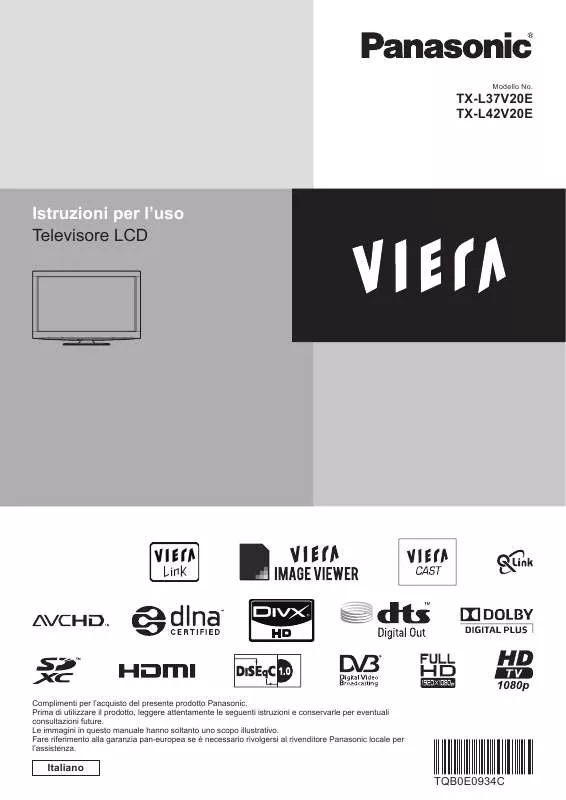
 PANASONIC TXL37V20E (5246 ko)
PANASONIC TXL37V20E (5246 ko)
